在现代办公环境中,网络共享打印机的使用变得越来越普遍。通过添加网络共享打印机,您可以方便地在多台计算机上进行打印,并且无需每台计算机都连接一个独立的打印机。本文将手把手教您如何添加网络共享打印机,让您的打印工作更加便捷。
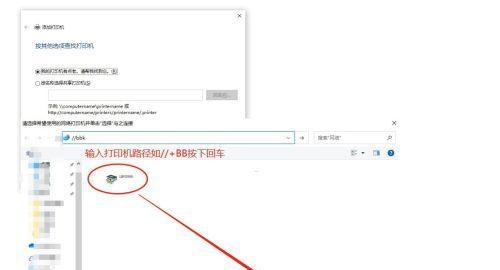
1.准备工作
在添加网络共享打印机之前,您需要确保以下几点:
-确定您已经具有管理员权限的计算机;
-确保网络连接正常,并且能够访问到要共享的打印机所在的计算机;
-确认要共享的打印机已经连接到要共享的计算机上,并处于打开状态。
2.查找并添加打印机
在要添加网络共享打印机的计算机上,按下Win+R键,打开运行对话框。在对话框中输入"controlprinters",然后点击确定按钮,打开打印机和扫描仪设置窗口。
3.添加打印机
在打印机和扫描仪设置窗口中,点击"添加打印机"按钮。系统将开始搜索可用的打印机。
4.选择网络共享打印机
在搜索结果中,选择您要添加的网络共享打印机,并点击下一步。
5.安装驱动程序
如果系统提示需要安装驱动程序,请按照提示进行操作,并确保您已连接到互联网。系统将自动下载并安装所需的驱动程序。
6.输入打印机名称
在接下来的页面中,输入您希望为打印机设置的名称,并点击下一步。
7.完成设置
系统将为您进行最后的设置,并显示设置完成的提示。点击完成按钮,完成网络共享打印机的添加。
8.共享设置
在共享打印机的计算机上,右键点击已安装的打印机,选择"打印机属性"。在属性窗口中,切换到"共享"选项卡,并勾选"共享此打印机"复选框。点击应用和确定按钮,保存设置。
9.在其他计算机上添加共享打印机
在其他要使用共享打印机的计算机上,按照步骤2和3的方法,查找并添加网络共享打印机。
10.完成添加
按照步骤4至步骤7的方法,完成在其他计算机上添加共享打印机的过程。
11.测试打印
在每台已添加共享打印机的计算机上,尝试打印一份测试页面,确保打印机正常工作。
12.网络共享打印机的优势
网络共享打印机的添加使得多台计算机可以共享一个打印机,大大节省了设备成本,并提高了办公效率。
13.注意事项
在使用网络共享打印机时,需要确保共享打印机所在的计算机处于开机状态,并且网络连接正常。同时,确保共享打印机的驱动程序已正确安装。
14.解决常见问题
如果在添加网络共享打印机的过程中遇到问题,可以尝试重新启动计算机并重新添加打印机,或者参考相关的技术支持文档进行故障排除。
15.小结
通过以上步骤,您已经成功地添加了网络共享打印机,可以方便地在多台计算机上进行打印。网络共享打印机的使用将极大地提高工作效率,减少了设备成本,并简化了办公环境。希望本文对您有所帮助。
如何手把手教你添加网络共享打印机
在现代办公环境中,网络共享打印机的使用变得越来越普遍。然而,对于一些不熟悉技术操作的人来说,添加网络共享打印机可能会是一个挑战。本文将以手把手的方式,详细介绍如何添加网络共享打印机,让你轻松掌握这一技能。
一:准备工作——检查网络连接
在添加网络共享打印机之前,确保你的计算机和打印机都已经连接到同一个局域网,确保网络连接正常。
二:查找共享打印机
在开始添加共享打印机之前,需要知道共享打印机的名称或IP地址。可以通过询问管理员或在打印机上查找相应信息来获取。
三:打开控制面板
点击开始菜单,在搜索栏中输入“控制面板”并点击相应结果,打开控制面板。
四:选择“设备和打印机”
在控制面板中,找到“设备和打印机”选项并点击进入。
五:点击“添加打印机”
在设备和打印机页面中,点击“添加打印机”按钮,开始添加打印机的过程。
六:选择“添加网络、蓝牙或无线打印机”
在弹出的对话框中,选择“添加网络、蓝牙或无线打印机”选项。
七:选择共享打印机
在下一个界面中,系统会自动搜索局域网中的共享打印机。选择你需要添加的共享打印机,并点击“下一步”。
八:安装驱动程序
如果系统没有找到合适的驱动程序,需要手动安装驱动程序。可以通过官方网站下载驱动程序,并按照指示进行安装。
九:等待安装完成
安装驱动程序后,系统会自动配置打印机设置,并进行相应的测试打印。等待安装完成。
十:设置为默认打印机
如果你希望该共享打印机成为默认打印机,可以在设备和打印机页面右键点击该打印机,选择“设置为默认打印机”。
十一:测试打印
添加完成后,进行一次测试打印,确保打印机能够正常工作。
十二:添加其他共享打印机
如果你还需要添加其他共享打印机,可以重复以上步骤进行添加。
十三:常见问题解决
如果在添加过程中遇到问题,可以尝试重启设备、检查网络连接或联系技术支持进行帮助。
十四:注意事项
在使用共享打印机的过程中,要注意保护打印机的安全性和隐私,定期更新驱动程序和系统软件,以提供更好的使用体验。
十五:
通过本文的教程,我们学习了如何手把手地添加网络共享打印机。只需要按照以上步骤进行操作,就能够成功添加打印机并享受便捷的打印服务。尽管对于初次接触的人来说可能有些困难,但是只要有耐心和正确的操作,就能够掌握这一技能。




